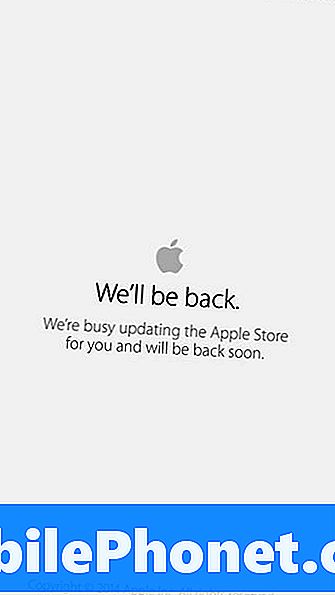„#Oppo # A7“ yra vidutinės klasės „Android“ išmaniųjų telefonų modelis, kuris pirmą kartą buvo išleistas 2018 m. Lapkričio mėn. Jame naudojamas vandens lašelių stiliaus 6,2 colių IPS skystųjų kristalų ekranas, kurio skiriamoji geba yra 720 x 1520 pikselių. Priekyje yra dvi galinės kameros ir viena 16MP asmenukių kamera. Po gaubtu rasite „Snapdragon 450“ procesorių, suporuotą su 4 GB RAM. Nors tai yra gerai veikiantis įrenginys, yra atvejų, kai gali kilti tam tikrų problemų, kurias šiandien spręsime. Šioje paskutinėje mūsų trikčių šalinimo serijos dalyje mes išspręsime „Oppo A7“ ekrano mirgėjimo problemą.
Jei šiuo klausimu turite „Oppo A7“ ar bet kurį kitą „Android“ įrenginį, nedvejodami susisiekite su mumis naudodami šią formą. Mes mielai padėsime jums iškilus bet kokiems rūpesčiams, susijusiems su jūsų įrenginiu. Tai yra nemokama paslauga, kurią siūlome be jokių stygų. Tačiau mes prašome, kai susisieksite su mumis, pasistenkite būti kuo išsamesni, kad būtų galima tiksliai įvertinti ir pateikti teisingą sprendimą.
Kaip išspręsti „Oppo A7“ ekrano mirgėjimo problemą
Prieš atlikdami toliau išvardytus rekomenduojamus trikčių šalinimo veiksmus, pirmiausia įsitikinkite, kad jūsų telefone veikia naujausia programinės įrangos versija. Jei yra naujinys, pirmiausia turėtumėte jį atsisiųsti ir įdiegti. Tai sumažins tikimybę, kad problemą gali sukelti sena programinės įrangos versija.
Viena iš pagrindinių priežasčių, dėl kurių jūsų telefono ekranas mirga, yra programinės įrangos triktis. Galbūt įdiegėte programą, kuri sukelia šią problemą, arba kai kurie sugadinti telefono duomenys priverčia ekraną mirgėti. Šiuo metu sutelksime dėmesį į prietaiso programinę įrangą.
Atlikite minkštą atstatymą
Pirmas dalykas, kurį norėsite padaryti, yra atnaujinti telefono programinę įrangą atlikdami minkštą atstatymą. Paprastai šis veiksmas atliekamas nereaguojančiame įrenginyje, tačiau šiuo atveju jis taip pat turėtų veikti.
- Paspauskite ir palaikykite maitinimo mygtuką iki 45 sekundžių.
- Palaukite, kol įrenginys paleidžiamas iš naujo.
Patikrinkite, ar ekranas vis dar nemirga.
Paleiskite telefoną saugiuoju režimu
Yra atvejų, kai iš „Google Play“ parduotuvės atsisiųsta programa gali sukelti šią problemą. Norėdami patikrinti, ar taip yra, turėsite paleisti telefoną saugiuoju režimu, nes šiame režime leidžiama paleisti tik iš anksto įdiegtas programas.
- Išjunkite telefoną.
- Paspauskite ir palaikykite maitinimo mygtuką.
- Atleiskite maitinimo mygtuką ir palaikykite garsumo mažinimo klavišą, kai pamatysite „Oppo“ animaciją.
- Toliau laikykite garsumo mažinimo klavišą, kol pasirodys saugus režimas.
Jei šiuo režimu ekranas nemirga, greičiausiai problemą sukelia atsisiųsta programa. Sužinokite, kokia programa sukelia problemą, tada pašalinkite ją.
Radę šią programą turėsite atlikti bandymų ir klaidų metodą. Pradėkite pašalindami naujausią programą, kurią atsisiuntėte prieš iškilus problemai, tada patikrinkite, ar ekranas vis dar nemirga. Pakartokite šį veiksmą, kol pašalinus tam tikrą programą problema nebebus. Ši paskutinė programa greičiausiai yra problemos priežastis.
Nuvalykite talpyklos skaidinį
Yra atvejų, kai sugadintos sistemos talpykloje saugomi duomenys gali sukelti šią problemą. Todėl patartina ištrinti šiuos duomenis, nes telefonas juos paleidus vėl atstatys.
- Paspauskite maitinimo mygtuką ir pasirinkite parinktį Išjungti. Jei ekranas sustingęs arba nereaguoja, kelias sekundes galite palaikyti maitinimo mygtuką, kol įrenginys išsijungs.
- Kelias akimirkas paspauskite garsumo mažinimo ir maitinimo klavišus.
- Atleiskite visus mygtukus, kai pasirodys OPPO logotipas.
- Pasirinkite kalbą.
- Pasirinkite Wipe Cache Partition.
- Palieskite gerai
- Perkraukite telefoną.
Patikrinkite, ar vis dar kyla „Oppo A7“ ekrano mirgėjimo problema.
Atlikite gamyklinius nustatymus
Paskutinis trikčių šalinimo žingsnis, kurį reikia apsvarstyti norint išspręsti „Oppo A7“ ekrano mirgėjimo problemą, yra gamykliniai nustatymai. Tai grąžins jūsų telefoną į pradinę gamyklos būklę. Atkreipkite dėmesį, kad proceso metu jūsų telefono duomenys bus ištrinti, todėl prieš tęsdami įsitikinkite, kad turite atsarginę kopiją.
- Paspauskite maitinimo mygtuką ir pasirinkite parinktį Išjungti. Jei ekranas sustingęs arba nereaguoja, kelias sekundes galite palaikyti maitinimo mygtuką, kol įrenginys išsijungs.
- Kelias akimirkas paspauskite garsumo mažinimo ir maitinimo klavišus.
- Atleiskite visus mygtukus, kai pasirodys OPPO logotipas.
- Pasirinkite kalbą.
- Pasirinkite „Ištrinti duomenis“ ir „Ištrinti duomenis“ (išsaugoti SMS, kontaktus ir nuotraukas).
- Palieskite gerai
- Perkraukite telefoną.
Baigę atstatymą, dar neįdiekite jokių programų telefone. Pirmiausia pabandykite patikrinti, ar problema vis dar kyla. Jei pirmiau minėti veiksmai problemos neišsprendžia, turėsite atnešti telefoną į aptarnavimo centrą ir patikrinti, nes tai greičiausiai sukelia jau sugedęs aparatūros komponentas.